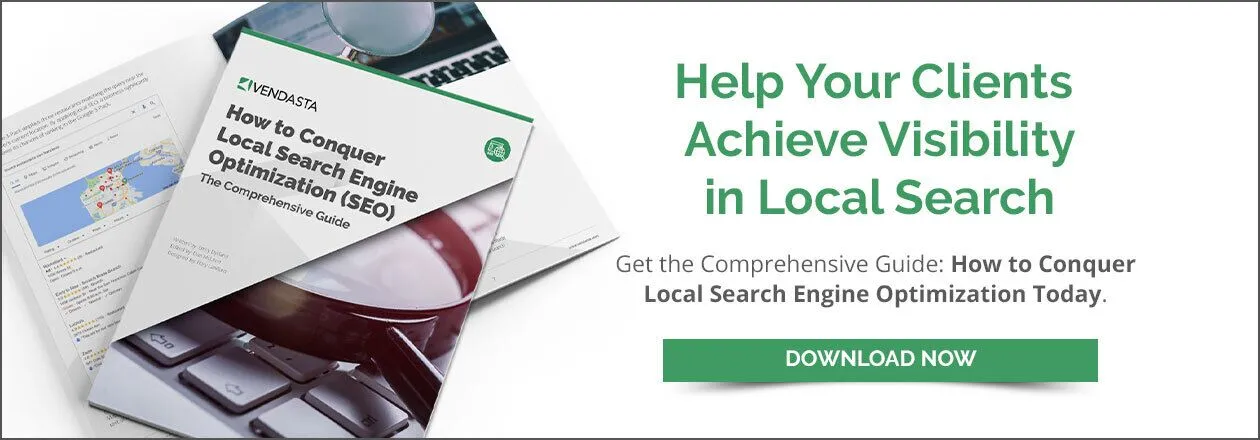管理 Google 商家资料照片的完整指南
已发表: 2023-10-17要点
- 将照片添加到您的 Google 商家资料对于给人留下良好的第一印象和展示您的商家的独特之处至关重要。
- 您可以在个人资料中添加、编辑和排列照片,也可以删除不再希望显示的照片。
- 优化您的照片可以帮助改善您的本地搜索引擎优化并吸引更多潜在客户到您的企业。
一切都已准备就绪,您声明并验证了您的 Google 商家信息,并更新了您的姓名、营业时间和联系信息,但您不禁注意到它缺少了一些东西。 这个“东西”就是照片。 您的 Google 商家资料 (GBP) 通常是用户在线搜索商家时首先看到的内容。 将照片添加到您的个人资料中可以帮助留下良好的第一印象并展示您的独特之处。 英镑照片可以包括店面、产品、服务、团队成员等的图像。
成为本地 SEO 领域值得客户信赖的专家。 立即下载“如何征服本地搜索引擎优化 (SEO):综合指南”。
在本文中,我们将介绍您需要了解的有关 Google 商家资料照片的所有信息。 我们将解释如何在个人资料上添加、编辑和排列照片,以及如何删除不再希望显示的照片。 我们还将分享一些用于优化照片的本地 SEO 技巧,并回答一些有关 Google 商家资料照片的常见问题。 读完本文后,您将更好地了解如何使用照片来增强您的在线形象并吸引更多客户。
目录
- 了解 Google 商家资料照片
- 将照片上传到 Google 商家资料
- Google 商家资料照片指南
- Google 商家资料照片问题排查
- 将照片添加到您的 Google 商家页面
- 照片指南
- 编辑和整理照片
- 删除和移除照片
- 如何从 Google 商家资料帐户中删除照片
- 如何从您的 Google 商家资料帐户中删除客户照片
- 如何从您的 Google 商家资料帐户中删除竞争对手的照片
- 对照片进行地理标记
- 下载 Google 商家资料照片
- 将 Google 商家资料照片下载到桌面上
- 在移动设备上下载 Google 商家资料照片(2 种方式)
- 方法#1:浏览器内应用程序
- 方法#2:使用谷歌应用程序
- 将照片添加到 Google 商家资料的本地 SEO 提示
- 使用高质量照片
- 遵循 Google 的指南
- 优化您的照片以进行 SEO
- 使用各种照片
- 利用用户创建的内容
- 寻求专家的帮助
了解 Google 商家资料照片
去年,87% 的人使用 Google 搜索和评估本地企业 (BrightLocal)。 有了这样的数字,毫无疑问,Google 商家资料是企业向潜在客户展示其商品和服务的宝贵工具。
除了评论和准确的联系信息之外,Google 商家资料列表中最重要的方面之一就是您上传的照片。
照片可以让客户更好地了解企业的外观、提供的产品以及企业的整体氛围。 了解如何上传和管理这些图片以确保它们得到平台的批准并正确显示是至关重要的。
将照片上传到 Google 商家资料
要将照片上传到您的 Google 商家资料列表,请登录您的帐户并导航至“照片”部分。 从那里,您可以添加徽标、封面照片和展示您业务各个方面的图像。
Google 商家资料照片指南
Google 对于可以上传到您的 Google 商家资料列表的照片类型有具体的准则。 这些指南的制定是为了确保照片的质量高且与您的业务相关。 确保照片是:
- 焦点清晰且光线充足。
- 不模糊或像素化。
- 与您的业务相关。
- 没有水印或文字覆盖。
- 没有攻击性或不适当的内容。
如果您的照片不符合这些准则,Google 可能不会批准它们。 如果您的照片未获批准,您可以对其进行编辑并重试。 请务必注意,您的照片可能需要一些时间才能获得批准并显示在您的列表中。
请记住,在选择要放在列表中的图片和其他类型的内容时要小心。 如果您发布的内容不符合 Google 规则,他们可能会暂停您的帐户。
Google 商家资料照片问题排查
如果您的照片未显示在 Google 商家资料列表中,可能有多种原因。 一个常见的问题是这些照片未经 Google 批准。 在这种情况下,您可以编辑照片以确保它们符合 Google 的准则,然后尝试重新上传。
另一个问题可能是企业列表尚未得到验证。 只有在您验证您的商家资料后,您的照片才会显示在平台上。
在某些情况下,照片可能不会显示在您的列表中,因为它们没有放置在正确的类别中,或者因为每个部分都需要最低数量的照片。 为确保您的照片正确显示,请务必对其进行准确分类并满足最低要求。 下面,您将找到类别示例、各自的最低照片数量以及拍摄最佳照片的提示。 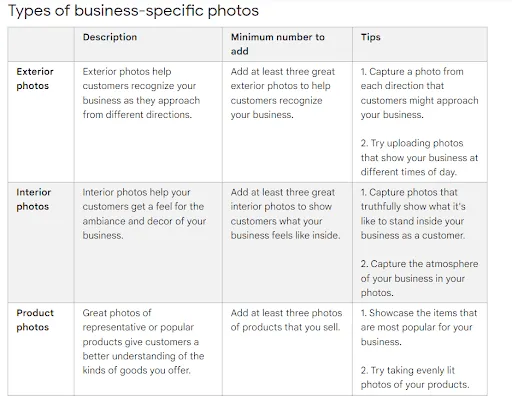
(来源,谷歌)
将照片添加到您的 Google 商家页面
照片可以帮助用户更好地了解您的业务,还可以帮助您的页面在搜索结果中脱颖而出。 以下是将照片添加到您的 Google 商家信息页的方法:
第 1 步:登录您的 Google 商家资料帐户并搜索您的商家。
步骤 2:单击左侧菜单中的“添加照片”选项卡。
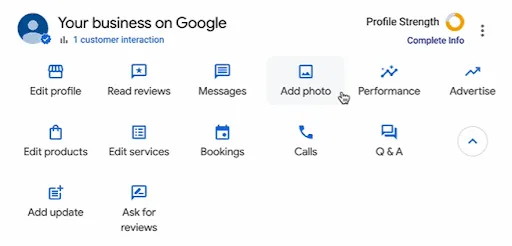
(来源,基根·爱德华兹)
步骤 3:单击您要添加的照片类型(例如“徽标”、“封面照片”等)。
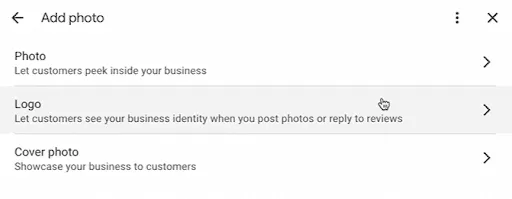
(来源,基根·爱德华兹)
步骤 4:从计算机或移动设备中选择要上传的照片。
第 5 步:点击窗口左下角的蓝色按钮,将照片添加到您的 Google 商家页面。
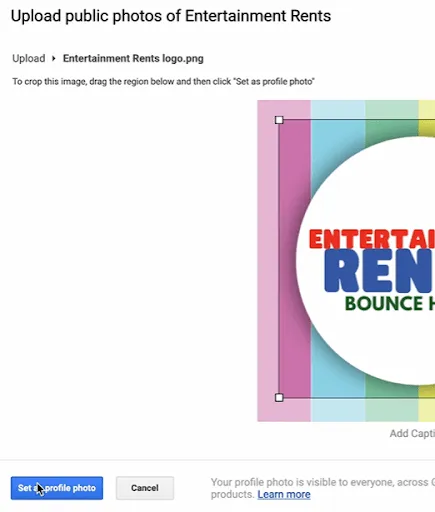
(来源,基根·爱德华兹)
第 6 步:等待 Google 审核并批准您的照片
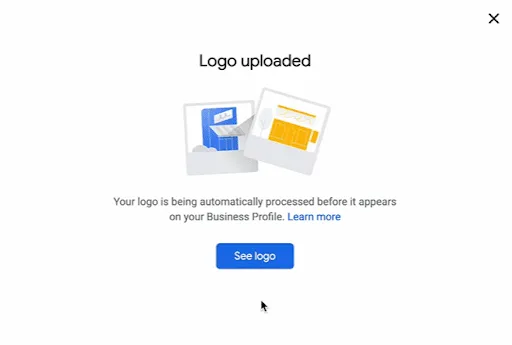
(来源,基根·爱德华兹)
照片指南
您的照片应为JPG或PNG 格式,大小在10 KB到5 MB之间。
此外,Google 建议分辨率为720 像素高 x 720 像素宽,以获得最佳显示效果,最小尺寸不小于 250 x 250 像素。
将照片添加到您的 Google 商家信息页时,最好选择与您的商家相关的照片。 例如,如果有人经营一家餐厅,他们可能想要包含菜单项和用餐区的照片,就像这个老式餐厅一样:
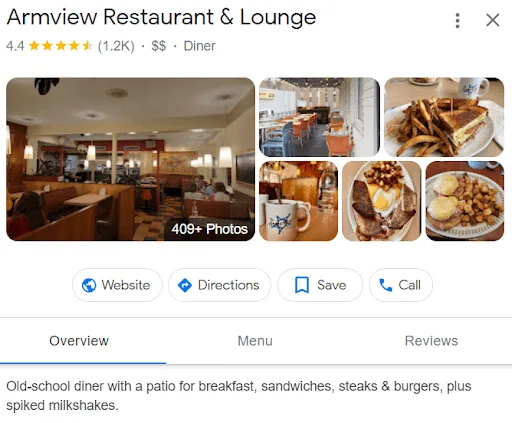
(来源,谷歌)
最后,保持照片最新很重要。 您应该定期向 Google 商家页面添加新照片,以使其保持新鲜感并吸引潜在客户。 请注意下面的这家企业已经运营多年,并且仍然每隔几个月定期发布图像。
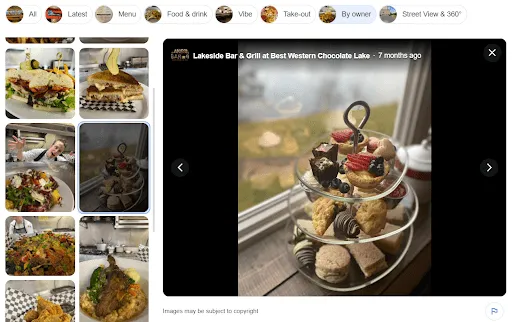
(来源,谷歌)
编辑和整理照片
Google 商家资料允许您编辑上传的照片,使您的商家资料呈现最佳效果。 您可以这样做:
第 1 步:登录您的英镑账户。
第二步:在搜索栏中搜索您的企业。
第 3 步:单击您公司名称正下方的图片库。
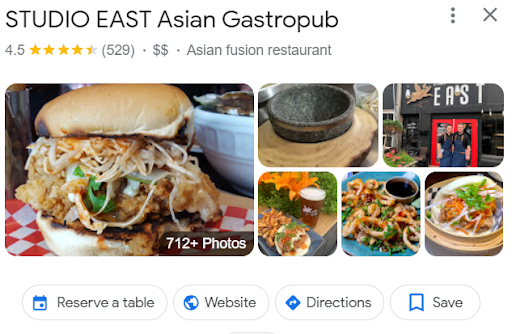
(来源,谷歌)
步骤 4:选择结果顶部的“按所有者”选项卡。
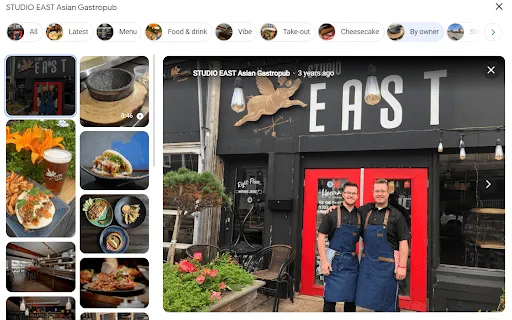
(来源,谷歌)
第五步:搜索您要编辑的图像。 例如,将旧的封面照片换成全新的。
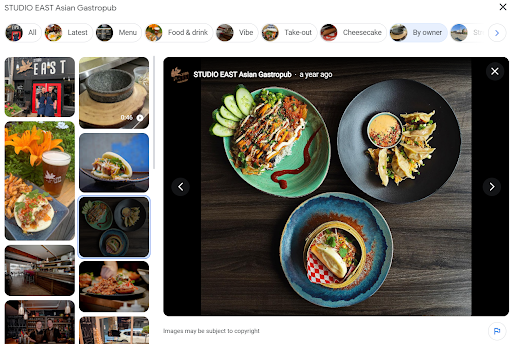
(来源,谷歌)
当您将鼠标悬停在图像上时,您会看到出现一个小垃圾桶图标。 您可以选择删除旧的、不再相关的封面图片,然后执行我们在将照片添加到 Google 商家页面部分中提到的步骤来添加新的封面图片。
选择封面照片会告诉 Google 这是您代表企业形象的首选图像。 一旦 Google 审核并批准您的图片,新照片就会取代旧照片。 需要注意的是,虽然我们要求 Google 更改封面照片,但这更多的是建议而不是命令。
您的商家资料封面照片是最重要的,因为它是最先出现在 Google 地图和搜索结果中的照片。 请务必选择能够很好地代表您的业务的高质量照片,并遵循所有建议的指南,以帮助 Google 选择您的照片,而不是上传到列表中的其他图片。
用于专业管理 Google 商家资料的工具和参考:
- 撰写 Google 商家资料说明的提示和技巧(附示例)
- 如何删除 Google 商家资料帐户(以及何时删除)
- 您可以在没有明信片的情况下验证 Google 商家资料吗?
- 合并 Google 商家资料列表的分步指南
- 有关如何向 Google 商家资料添加关键字的指南
- 在 Google 商家资料中添加和管理产品的指南
- Google 商家资料的 CID 号码是什么?
- 如何向客户提供 Google 商家资料管理
删除和移除照片
如果您需要从 Google 商家资料帐户中删除照片,可以根据具体情况使用几种不同的方法。 以下详细介绍了如何删除 Google 商家资料中的照片。

如何从 Google 商家资料帐户中删除照片
要删除您上传到 Google 商家资料帐户的照片,请按以下步骤操作:
第 1 步:登录您的 Google 商家资料帐户。
第 2 步:单击列表中找到的照片。
第 3 步:导航到“按所有者”选项卡下的照片。
第四步:选择您要删除的图像。
步骤5:点击照片右上角的垃圾桶图标。 当您将鼠标悬停在图像上时,它应该会出现。
此过程将从您的 Google 商家资料帐户中删除照片。
如何从您的 Google 商家资料帐户中删除客户照片
虽然删除您自己上传的照片相对简单,但删除用户上传的图像则不然。 如果客户在您的 Google 商家资料列表中添加了与您的业务无关、不适当或违反任何 Google 准则的照片,您可以举报该图片并解释为何应将其删除。 操作方法如下:
第 1 步:登录您的 Google 商家资料帐户。
第 2 步:单击列表中找到的照片以显示图像库。
步骤 3:选择您要删除的用户上传的图像。
步骤 4:单击图像底部附近的小旗帜。
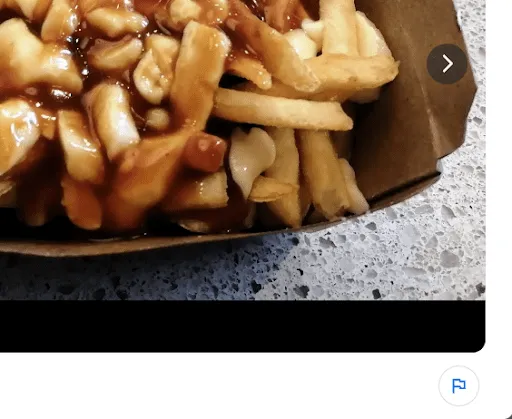
(来源,谷歌)
第 5 步:填写表格,解释您举报照片的原因。
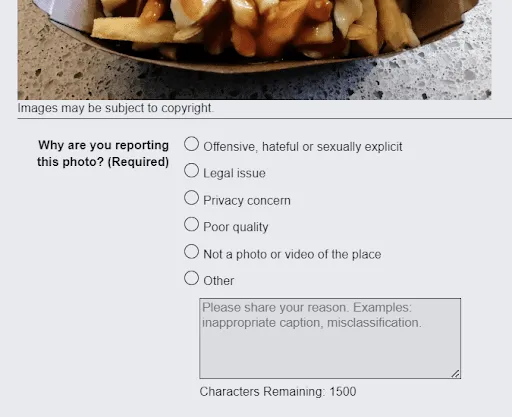
(来源,谷歌)
一旦被标记,Google 将审查该图片以确定是否应将其删除,并在请求获得批准后将其删除。
如何从您的 Google 商家资料帐户中删除竞争对手的照片
发布到您的商家信息的竞争对手图片违反了 Google 的准则,因为该图片与您的企业无关。 该平台可能会自行删除照片,但如果您注意到此过程需要一些时间,那么值得给平台一点推动。 您可以按照我们讨论的相同步骤来标记用户上传的内容,以通知 Google 有关不当内容的信息。
对照片进行地理标记
地理标记涉及向您的照片添加地理信息,例如纬度和经度坐标,这可能有助于 Google 识别您的企业位置以进行自然搜索。
有多种方法可以为您的 Google 商家资料中的照片添加地理标记。 一种方法是使用 GeoTagSeo 或 GeoImgr 等工具。 这些工具允许您上传照片并将位置信息添加到照片的元数据中。
这个想法是,如果您在将照片添加到 Google 商家资料列表之前将位置信息(地理标签)附加到照片上,则可能会提高您的商家在本地搜索结果中的表现。
然而,Google 已经掌握了您企业的位置详细信息,使得您的英镑照片中的地理标签显得有些多余。 此外,谷歌在上传过程中删除了照片中的所有技术数据(元/EXIF)。
这并不一定意味着谷歌完全忽略地理标签,因为它可能会在从图像中剥离这些信息之前保留这些信息。 尽管如此,无论 Google 在照片上传过程中考虑地理标记,地理标记都不会对您的英镑列表的本地搜索排名产生重大影响(本地营销研究所)。
常见问题解答:Google 如何收集本地列表信息?
Google 不仅仅使用一种来源来获取本地列表的信息。 他们从几个不同的地方获得它,如果您知道这些地方在哪里,您可以最好地调整您的本地搜索策略。 Google 从以下来源获取信息:
- 公开信息
- 第三方来源
- 用户生成的数据
- 谷歌的互动
要了解更多信息,请访问我们关于如何收集和获取 Google 本地列表信息的文章。
下载 Google 商家资料照片
随着时间的推移,照片、徽标和其他品牌材料可能会丢失、删除或无法备份。 这就是您的 Google 商家资料可以提供帮助的地方。 谷歌非常擅长保存信息,因此您可以放心,添加到您的列表中的所有批准的照片都不会过期。 如果您想从 Google 商家资料列表中下载照片(例如店面的徽标或照片),只需执行几个简单的步骤即可轻松完成。 您可以使用不同的方法来下载 Google 商家资料照片,具体取决于您使用的设备。 您可以尝试以下一些方法:
将 Google 商家资料照片下载到桌面上
要从个人计算机上的 Google 商家信息下载照片,您可以使用以下步骤:
第 1 步:转到 Google 商家资料并登录您的帐户。
第 2 步:单击列表中显示的照片。
第三步:选择您要下载的照片。
第四步:右键单击图像,然后点击“将图像另存为...”
步骤 5:为照片选择所需的名称(可选)。
第6步:单击底部的“保存”将文件保存到您的计算机。
专业提示: Google 允许您在平台内下载全尺寸图像,因此您无需在新窗口中打开照片即可获得全分辨率。
在移动设备上下载 Google 商家资料照片(2 种方式)
方法#1:浏览器内应用程序
要从移动设备上的 Google 商家资料下载照片,您可以在首选浏览器应用中执行以下步骤:
第 1 步:打开您选择的浏览器应用程序(即 Chrome、Safari 等)。
第 2 步:在浏览器的 Google 搜索栏中搜索您的商家,然后从显示的选项列表中选择您的商家信息。
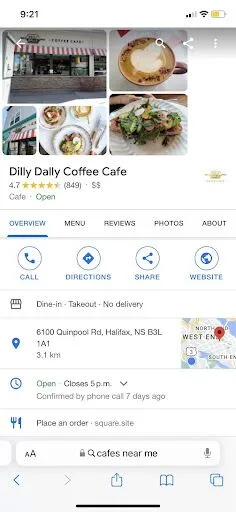
(来源,谷歌)
第 3 步:点击您的英镑列表中显示的图像,然后选择您要下载的照片。
步骤 4:点击照片右上角的三点菜单,然后选择“举报照片”(不用担心,这不会立即标记照片)。

(来源,谷歌)
第 5 步:图像将出现在报告表格的顶部。 您可以点击图像,然后会出现保存照片的选项。
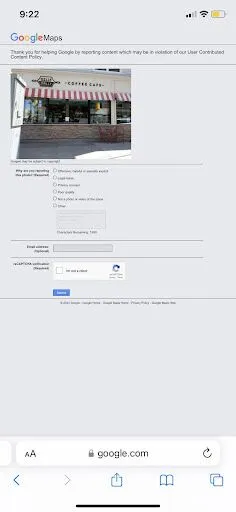
(来源,谷歌)
步骤 6:点击“保存”将照片下载到您的移动设备。
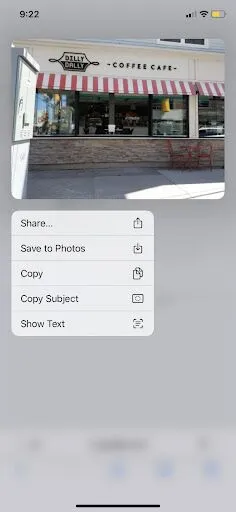
(来源,谷歌)
方法#2:使用谷歌应用程序
如果您的手机上有 Google 应用程序,则可以省去该过程中的几个步骤。 以这种方式下载图像与在桌面上下载图像的方式类似,并且不需要按“报告照片”按钮。
第 1 步:打开 Google 应用并搜索您的公司名称。
第 2 步:从出现的选项列表中选择您的列表。
第 3 步:点击您公司名称下方的图像。
第四步:选择您要下载的照片。
步骤 5:按住图像直至出现保存照片的选项。
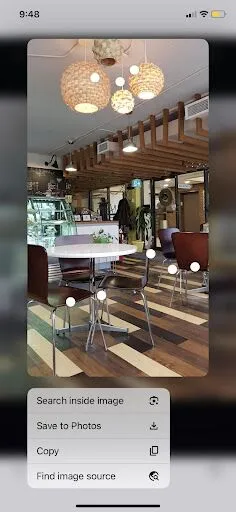
(来源,谷歌)
步骤 6:点击“保存到照片”将图像下载到您的设备。
将照片添加到 Google 商家资料的本地 SEO 提示
您可以使用高质量的图片来完善您的英镑个人资料,这也将使您的企业更多地出现在本地搜索中。 不要忘记时不时地更改您的照片,以使您的个人资料对潜在客户来说看起来新颖且有趣。 以下是一些在您的英镑个人资料中添加图片的提示,这些提示将提高您的企业在本地搜索中的表现:
使用高质量照片
高质量的照片对于给潜在客户留下良好的印象至关重要。 确保您的照片清晰、光线充足且焦点清晰。 避免使用模糊或低分辨率的图像,因为它们会让您的企业看起来不专业。
遵循 Google 的指南
Google 对于可以上传到您的英镑个人资料的照片类型有具体的准则。 请确保您遵循这些准则,以避免您的照片可能被拒绝上传或删除。 例如,避免使用库存照片或带有水印的图像。
专业提示:这不是你的问题,而是 Google 的问题。
您是否注意到某些客户的 Google 商家资料的浏览量和互动次数减少了? 您可能想知道发生了什么事。
好消息是无需担心。 活动减少是由于 Google 最近更新了 API。 他们进行此更改是为了确保这些个人资料上的信息更加准确,并为本地企业显示正确的搜索词。
请访问我们关于新的 Google Business Profile Insights 更新的文章,以帮助您应对这些变化。
优化您的照片以进行 SEO
除了使用高质量的照片外,您还应该针对搜索引擎优化对其进行优化。 这包括使用描述性文件名和包含相关关键字的 alt 标签。 考虑使用“boston-coffee-shop.jpg”等文件名,而不是选择“IMAGE012.jpg”等不起眼的名称。 您还可以尝试为收藏中的每张不同照片使用各种适当的关键字。
另外,不要害怕时不时地对您的英镑清单进行一些春季大扫除。 筛选旧照片并删除任何可能过时或不再相关的内容。 还要留意用户上传的内容,并标记任何可能不适用于您的业务或不适当的内容。
使用各种照片
这包括您企业的外部、内部、团队以及产品或服务的照片。 使用各种照片可以帮助潜在客户更好地了解您的业务。 上传图像时,请务必将它们正确分类为最适合的选项。
利用用户创建的内容
用户更信任客户发布的图像,而不是企业添加的精心策划的内容。 当客户分享他们在您所在位置的体验照片时,可以真实地了解您所提供的服务。
如果您在社交媒体上看到完全适合您需求的图片,请询问用户是否可以在您的英镑上分享该照片以展示您正在使用的产品或服务。 更好的是,如果他们似乎接受这个想法,您可以邀请他们自行将图像添加到列表中。
示例:如果您经营一家服装店,并且一位顾客发布了一张穿着您最新到货商品的照片,请请求允许在您的英镑上展示该图片,并突出显示仍然可用的尺码范围或颜色选择。
寻求专家的帮助
考虑向商家信息管理专家寻求帮助,以确保您的 Google 商家资料保持最新状态并得到优化。 这些专家精通遵守 Google 指南、优化照片以进行 SEO 以及保持有吸引力的英镑个人资料。 专家的帮助可以帮助您有效地管理您或您客户的在线状态,从而节省您的时间和资源。